桌面的图标不能随便移动怎么回事 Win11桌面图标不能拖动怎么办
更新时间:2023-11-22 17:50:25作者:jiang
桌面的图标不能随便移动怎么回事,微软推出了备受期待的操作系统Windows 11,一些用户在使用新系统时遇到了一个令人困扰的问题:桌面的图标不能随便移动,这一突发状况引发了用户们的疑问和不满,他们纷纷在论坛上讨论如何解决这个问题。对于那些习惯自由布局桌面图标的用户来说,这无疑是一个令人失望的消息。对于这个无法拖动桌面图标的问题,我们应该如何处理呢?让我们一起来探讨一下解决方法。
方法如下:
1.桌面右键点【查看】。
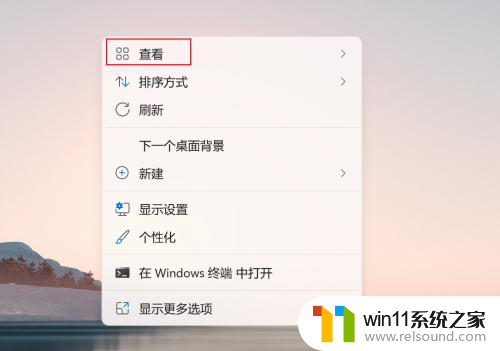
2.找到【自动排列图标】选项。
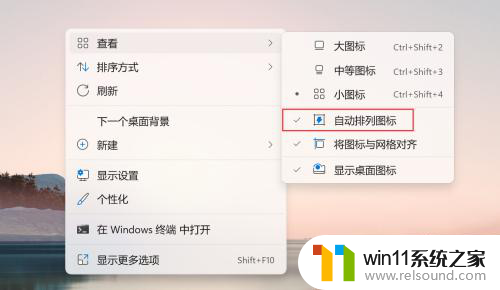
3.取消【自动排列图标】的勾选即可实现桌面图标的移动。

4.为了能将桌面图标移动到任意位置,同时建议取消【将图标与网络对齐】的勾选。
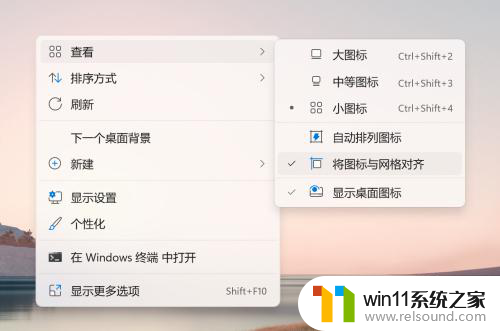
以上就是关于桌面图标无法自由移动的全部内容,如果您遇到相同情况,可以按照以上方法解决。
桌面的图标不能随便移动怎么回事 Win11桌面图标不能拖动怎么办相关教程
- win11所有文件都不能拖动怎么办
- win11如何设置任务栏小图标 win11任务栏小图标怎么设置
- win11怎么显示此电脑 win11桌面显示此电脑的步骤
- win11不能解压rar文件怎么办
- win11桌面黑屏但是能打开任务管理器
- 显示我的电脑win11的方法 桌面显示我的电脑win11如何操作
- win11老是自动锁屏怎么取消 win11老是自动锁屏的取消方法
- win11怎么改变鼠标样式
- win11d盘扩展不了为什么 win11 D盘不能扩展卷如何解决
- 更新完win11没有声音怎么回事 更新win11没声音如何解决
- win10默认显示更多选项
- win11系统扩展屏幕
- win11无法找到声音输出设备
- win11设备管理器中没有蓝牙
- win11修改host文件
- win11的本地安全策略
win11系统教程推荐